
 El correo electrónico ha reemplazado casi por completo la comunicación de correo de caracol. Ahora todos están tratando de ingresar a su bandeja de entrada. Desde familiares y amigos hasta compañías y anunciantes, todos demandan una parte de tu atención. Si no ha estado administrando su bandeja de entrada con filtros y otras herramientas de priorización, debe ser un desastre. Y con cada vez más correos electrónicos que lo saturan, es fácil perder la pista. ¿Alguna vez te has perdido un correo electrónico importante?
El correo electrónico ha reemplazado casi por completo la comunicación de correo de caracol. Ahora todos están tratando de ingresar a su bandeja de entrada. Desde familiares y amigos hasta compañías y anunciantes, todos demandan una parte de tu atención. Si no ha estado administrando su bandeja de entrada con filtros y otras herramientas de priorización, debe ser un desastre. Y con cada vez más correos electrónicos que lo saturan, es fácil perder la pista. ¿Alguna vez te has perdido un correo electrónico importante?
Hace aproximadamente un año, me despedí de mi cliente de correo electrónico de escritorio y cambié a la interfaz en línea de Gmail para siempre. Fue un gran cambio, pero desde entonces aprendí una o dos cosas sobre la administración de correos electrónicos. Este artículo muestra tres formas automáticas y sin problemas para priorizar los correos electrónicos, incluido uno que no requiere Gmail. Estas herramientas asegurarán que nunca más se pierda un correo electrónico importante.
Empezar de nuevo con el correo electrónico o la primera vez que organice su bandeja de entrada
Cuando cambie a una nueva dirección de correo electrónico, a un cliente de correo electrónico o nunca se haya esforzado mucho para organizar su bandeja de entrada, le recomiendo que pruebe el Organizador de OtherInbox. Eso es si usa AOL, GMail, Yahoo !, o iCloud con su interfaz nativa / web o IMAP. El organizador analiza todos sus correos electrónicos y los ordena en diferentes carpetas. Corta el desorden y solo deja tus correos electrónicos más importantes en tu bandeja de entrada.
Probé Organizer con mi cuenta de Gmail. Después de registrarse, el Organizador procede a escanear los correos electrónicos para organizar a los remitentes. Esto puede demorar un tiempo y no tienes que quedarte para que termine.

Al día siguiente noté que aparecían nuevas etiquetas en mi cuenta de Gmail. En Gmail, Organizer configura una etiqueta de raíz OIB con varias etiquetas secundarias, que van desde Business to Travel y todo lo demás. Los correos electrónicos que el Organizador reconoce, pero no está seguro, parecen etiquetados como Inicio. En mi caso, eso incluía notificaciones de Doodle, Dropbox y Skype. Tras una inspección más cercana, descubrí que el Organizador había clasificado más de 30, 000 correos electrónicos en mi cuenta de Gmail.

Desde el principio, el Organizador reconoció casi todos mis boletines de noticias, notificaciones de redes sociales, correos grupales o de listas, y mucho más. En comparación con las etiquetas y los filtros que había configurado anteriormente, todo en tedioso trabajo manual, el organizador funcionó muy bien. Incluso se ocupó de algunos nuevos remitentes que aún no había enviado a ningún filtro. Y todos los días, hay un resumen diario que resume lo que el Organizador ha hecho con los correos electrónicos entrantes.

El organizador no es necesariamente perfecto, sin embargo, es flexible. Si hay correos electrónicos que desea ordenar de forma diferente, puede volver a la interfaz web de OtherInbox, encontrar el remitente respectivo y cambiar la forma en que se trata. Puede crear una nueva carpeta / etiqueta o deshabilitar la clasificación para los remitentes seleccionados.

Lo que no es inmediatamente obvio es que Organizer puede aprender. Si encuentra un remitente que el Organizador no reconoce automáticamente, arrastre el correo electrónico respectivo a una carpeta OIB o etiquételo manualmente. Esto le enseñará a Organizer a ordenar todos los correos electrónicos futuros de ese remitente en la carpeta seleccionada y recibirá un correo electrónico de notificación respectivo, lo que puede llevar algo de tiempo.

OtherInbox Organizer es una herramienta verdaderamente impresionante. Despejará su bandeja de entrada y lo ayudará a enfocarse en los correos electrónicos que importan de inmediato. Y donde no es perfecto, puedes ayudarlo a mejorar. Si no me hubiera esforzado tanto en configurar etiquetas complejas y filtros de correo electrónico, me quedaría con Organizer en un abrir y cerrar de ojos. Mi única preocupación sería confiar en una herramienta externa y qué pasaría si dejara de ser un servicio gratuito o dejara de funcionar. En ese sentido, me alegra que ya tenga un sistema que funcione para mí.
Veredicto: herramienta perfecta si no tienes idea de cómo administrar el desorden en tu bandeja de entrada.
Reparando una cuenta existente de Gmail con bandeja de entrada y filtros prioritarios
En mi cuenta de correo electrónico de trabajo, he estado usando la Bandeja de entrada prioritaria de Gmail desde el año pasado. Esa es la única bandeja de entrada que he podido borrar a diario. ¿No le gustaría que su bandeja de entrada se pareciera un poco a la siguiente captura de pantalla? La bandeja de entrada prioritaria coloca correos electrónicos importantes y no leídos en los correos principales, destacados o importantes o cualquier otra etiqueta seleccionada (hasta dos) que se encuentran justo debajo, y todo lo demás aparece en la parte inferior.

Puede habilitar la Bandeja de entrada prioritaria en su configuración de Bandeja de entrada. Es uno de los cinco tipos de bandeja de entrada. Anteriormente hemos escrito sobre Priority Inbox. La bandeja de entrada prioritaria de Gmail resuelve el problema de Bacn. La bandeja de entrada prioritaria de Gmail resuelve el problema de Bacn Leer más.

Descubrí que Priority Inbox es muy confiable. En algunos casos excepcionales, los correos electrónicos aparecían importantes y sin leer, aunque no provenían de un contacto regular y ni siquiera se me habían enviado personalmente. Sin embargo, a diario, solo encuentro correos electrónicos que importan en la parte superior de mi bandeja de entrada. De hecho, me olvidé de que tenía Priority Inbox habilitado, ¡así de bueno me ha funcionado!
Veredicto: Configúralo y descubre que simplemente funciona. Sin embargo, puede que tenga que configurar filtros de correo electrónico.
Por supuesto, Priority Inbox no es todo lo que estoy usando para administrar mi cuenta de correo electrónico del trabajo. También configuré un montón de filtros para mantener mi bandeja de entrada, especialmente la sección de todo lo demás, libre de desorden. Esto se remonta a uno de nuestros artículos clave de Gmail, 3 cosas que los usuarios de Pro Gmail han establecido en sus cuentas 3 cosas que los usuarios de Pro Gmail han configurado en sus cuentas 3 cosas que los usuarios de Pro Gmail han configurado en sus cuentas Leer más. También puede consultar los 5 filtros de Gmail para ayudar a priorizar y organizar su bandeja de entrada 5 filtros de Gmail para ayudar a priorizar y organizar su bandeja de entrada 5 filtros de Gmail para ayudar a priorizar y organizar su bandeja de entrada Qué filtros deberían tener todas y cada una de las personas en su arsenal. que su bandeja de entrada es tan ordenada como la mía? Estoy aquí para ayudarlo a comenzar a configurar sus primeros cinco filtros, o ... Lea más.
Gestionar múltiples cuentas de correo electrónico en Gmail con múltiples bandejas de entrada
Con Gmail puede administrar múltiples cuentas de correo electrónico Cómo importar y administrar múltiples cuentas de correo electrónico en Gmail Cómo importar y administrar múltiples cuentas de correo electrónico en Gmail No es raro tener varias cuentas de correo electrónico, pero es tedioso consultar varias cuentas en diferentes lugares. Por lo tanto, muchas personas vuelven a un cliente de correo electrónico de escritorio como Thunderbird o Outlook para administrar todos sus ... Leer más desde una sola interfaz. Sin embargo, puede ser bastante confuso si los correos electrónicos de varias cuentas diferentes terminan en una sola bandeja de entrada. Si bien las etiquetas ofrecen una excelente manera de ordenar correos electrónicos y distinguir entre diferentes categorías, no necesariamente proporcionan una buena visión general. Ingresa varias bandejas de entrada, una función de Gmail Labs que te permite ver hasta cinco bandejas de entrada adicionales en el panel Bandeja de entrada de Gmail.
Durante el año pasado, he estado usando Múltiples bandejas de entrada para obtener una visión general de mi bandeja de entrada, correos electrónicos destacados, borradores y correos electrónicos bajo diferentes etiquetas. Reconozco que los correos electrónicos de Starred se han ido un poco fuera de control. Aparte de eso, ha estado funcionando como un encanto.

Múltiples bandejas de entrada es fácil de configurar y lo he explicado en detalle y con muchas capturas de pantalla aquí Cómo importar y administrar múltiples cuentas de correo electrónico en Gmail Cómo importar y administrar múltiples cuentas de correo electrónico en Gmail No es raro tener varias cuentas de correo electrónico, pero revisar cuentas múltiples en diferentes lugares es tedioso. Por lo tanto, muchas personas recurren a un cliente de correo electrónico de escritorio como Thunderbird o Outlook para administrar todos sus ... Leer más; simplemente desplácese hacia abajo al encabezado Administre varias cuentas de correo electrónico en Gmail .
Veredicto: gran herramienta para mantener una visión general sobre múltiples etiquetas o cuentas de correo electrónico. Requiere que configure filtros / etiquetas.
Alternativas
Otra herramienta que me cansé fue la aplicación de escritorio en la nube Inky. Se ve bien, pero no parece muy útil cuando se trata de priorizar el correo electrónico. La función Ordenar por relevancia no me pareció muy útil, pero la aplicación me resultó un poco demasiado simple y dolorosamente lenta. Mencionamos a Inky en este artículo: El correo electrónico es moderno: tres aplicaciones de correo electrónico de Windows 8 El correo electrónico es moderno: tres aplicaciones de correo electrónico de Windows 8 El correo electrónico es moderno: tres aplicaciones de correo electrónico de Windows 8 Con su nuevo y brillante dispositivo con Windows 8 o la actualización iniciada, las baldosas brillan y guiñando el ojo con información útil, puede tomarse un momento para echar un vistazo antes de tener la oportunidad ... Leer más
Para aquellos de ustedes que usan Outlook o Yahoo y desean administrar múltiples cuentas de correo electrónico, este artículo Combine sus cuentas de correo electrónico en una sola bandeja de entrada: Cómo combinar sus cuentas de correo electrónico en una sola bandeja de entrada: ¿Cómo está revisando varias bandejas de entrada diariamente? ¡Para de perder el tiempo! Combina tus cuentas de correo electrónico en una sola bandeja de entrada. Le mostramos cómo hacerlo para Gmail, Outlook y Yahoo. Leer más puede ser útil.
Conclusión
Siendo completamente vendido en Gmail y habiendo invertido mucho tiempo en la configuración de filtros, descubrí que las herramientas nativas de Gmail Priority Inbox y Multiple Inboxes (a través de Gmail Labs) aún funcionan mejor para mí. Sin embargo, si recién comienza a priorizar los correos electrónicos, si tiene una cuenta de correo electrónico que no es Gmail, y si su bandeja de entrada es un desastre, entonces ¡OtherInbox Organizer le ahorrará la vida!
¿Utiliza alguna herramienta o técnica para administrar sus correos electrónicos que debamos conocer? Por favor comparte en los comentarios!
Créditos de la imagen: Vector Mail a través de Shutterstock

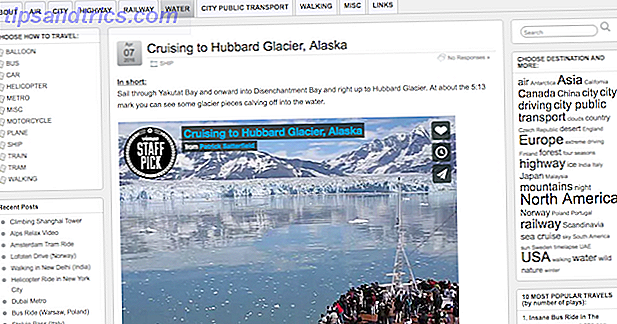
![Automatización IFTTT para su página de Facebook [Consejos semanales de Facebook]](https://www.tipsandtrics.com/img/internet/354/ifttt-automation-your-facebook-page.jpg)
